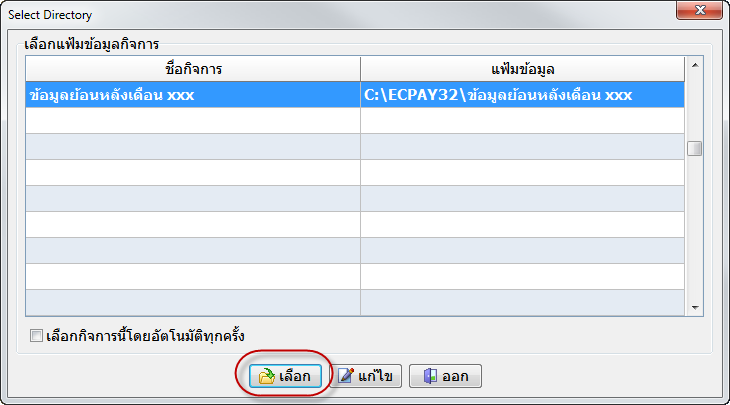เนื่องจากโปรแกรมเงินเดือนและค่าแรง EASY-ACC Payroll จะเก็บข้อมูลเฉพาะเดือนนั้นๆ ไม่สามารถดูรายการย้อนหลังในเดือนที่ผ่านมาได้ โดยปกติหากต้องการดูข้อมูลย้อนกลัง ก็จะต้องนำข้อมูลเดือนนั้นมา Restore ซึ่งอาจจะไม่สะดวก เนื่องจากในโปรแกรมฯ มีเครื่องมือในการจัดการแฟ้มข้อมูลไว้ให้เรียบร้อยแล้ว เราสามารถนำเอาเครื่องมือเหล่านั้น มาใช้ประโยชน์ในการทำงานได้ โดยเพาะการสร้างข้อมูลเงินเดือนย้อนหลังไว้ใช้งาน โดยมีเทคนิคง่ายๆ ดังนี้
สร้างกิจการใหม่
1) สร้างข้อมูลสำหรับนำข้อมูลเก่ามาลง จากเมนูคลิกไปที่ File > เลือกแฟ้มข้อมูลกิจการ
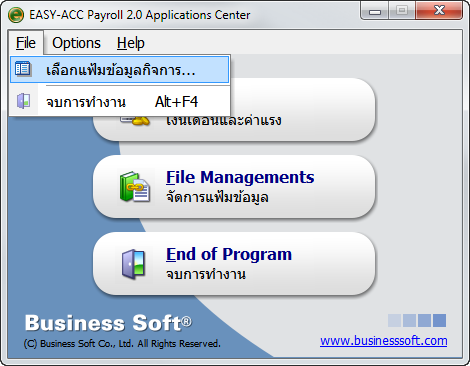
2) เลื่อนเคอเซอร์ไปบรรทัดที่ว่างแล้วกดปุ่ม แก้ไข
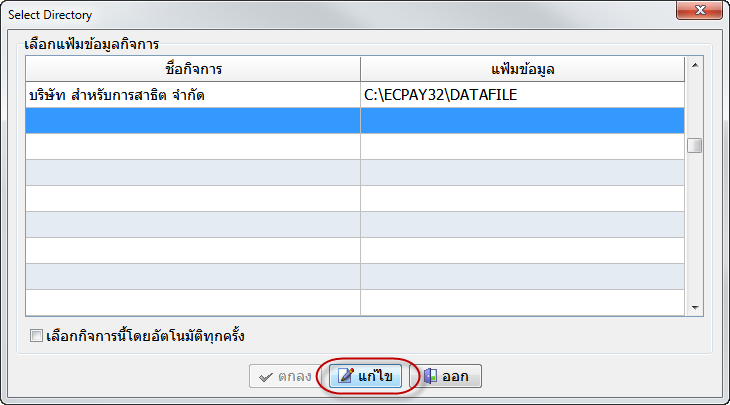
3) ใส่ชื่อข้อมูลลงไปตามต้องการ เช่น ข้อมูลย้อนหลังเดือน xxx โดย xxx เป็นชื่อเดือนของข้อมูลที่ต้องการนำมาตรวจสอบ เสร็จแล้วคลิกปุ่ม ตกลง
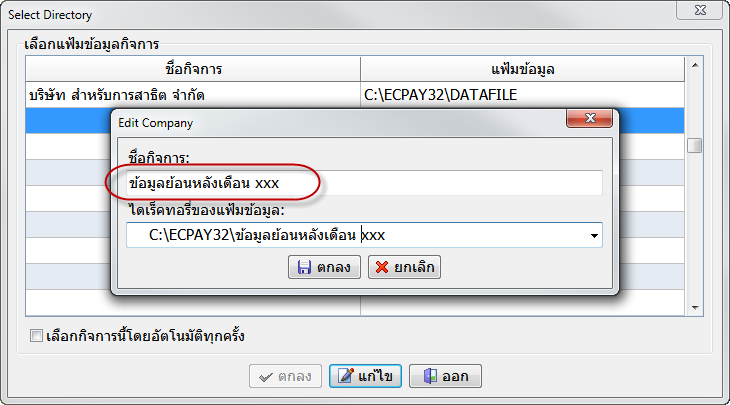
4) จะมีข้อความตามรูปกดปุ่ม Yes
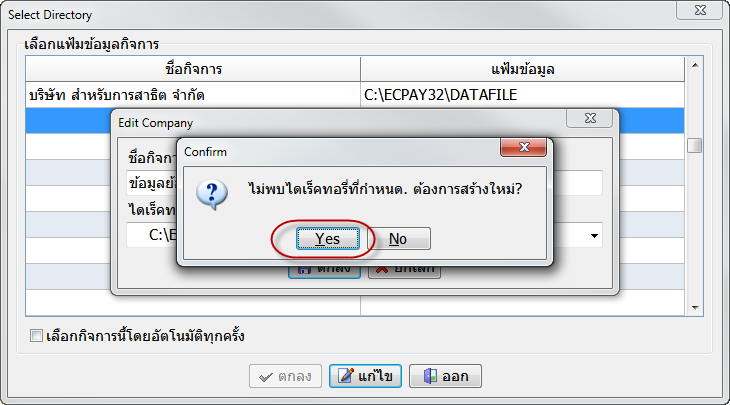
5) โปรแกรมจะสร้างกิจการใหม่ให้พร้อมใช้งาน
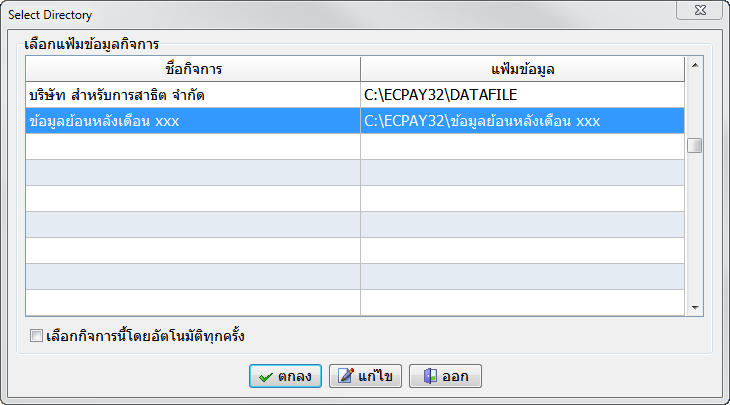
นำข้อมูลจากเดือนก่อนนำมาลงใหม่
หลังจากที่เราสร้างกิจการใหม่เสร็จแล้ว ให้คุณนำข้อมูลของเดือนที่ผ่านมาที่ได้สำรองไว้กลับมา Restore ตามขั้นตอนนี้
1) เรียกโปรแกรม ไปที่เมนู จัดการแฟ้มข้อมูล
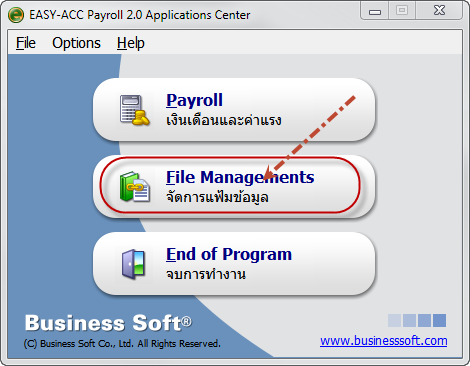
2) เลือกรายการ 2.สำรองข้อมูล
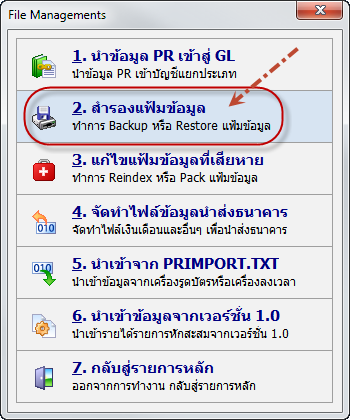
3) เลือกิจการที่เราได้สร้างเตรียมไว้
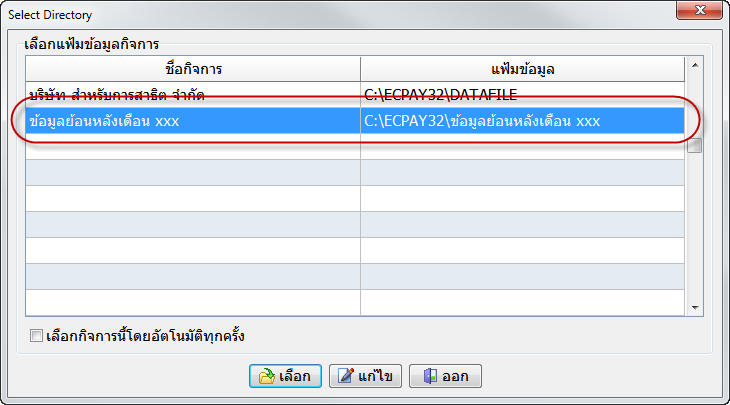
4) เลือก เรียกข้อมูลที่สำรองไว้กลับคืน ตอนนี้ให้คุณสังเกตุตำแหน่งที่โปรแกรมจะนำมาลงได้จากด้านบน คลิก Next
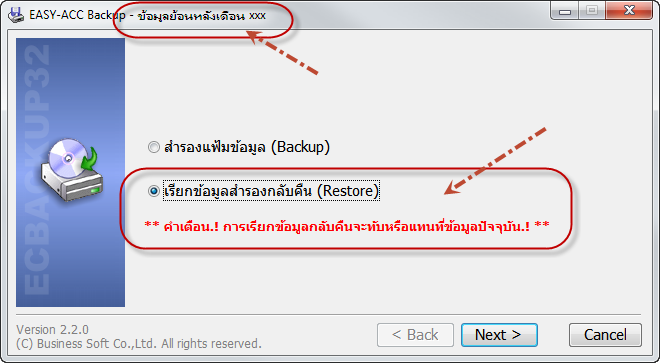
5) เลือกข้อมูลของเดือนก่อนหน้าที่ต้องการนำมาลงใหม่
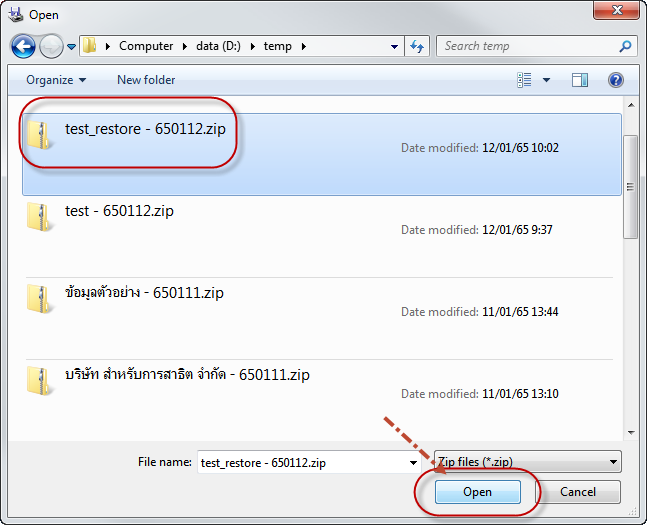
6) เมื่อได้ข้อมูลที่ต้องการแล้วคลิก Restore
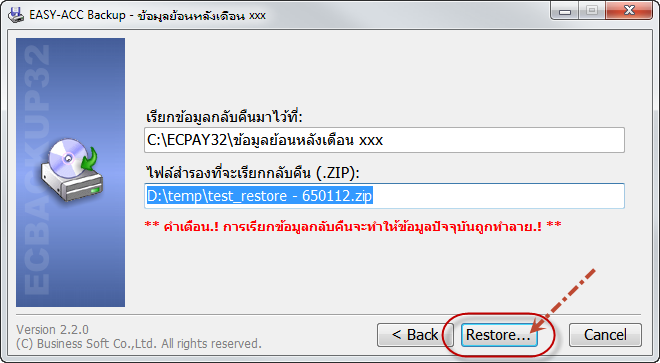
7) เมื่อต้องการคลิก Yes
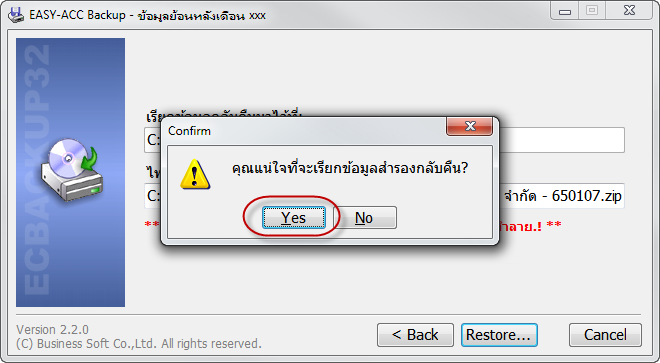
8) เสร็จเรียบร้อยคลิก Finish
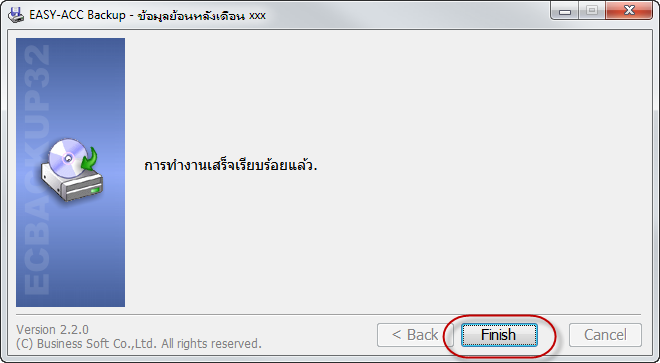
9) โปรแกรมจะกลับมาที่เมนู คลิก 7.กลับสู่รายการหลัก
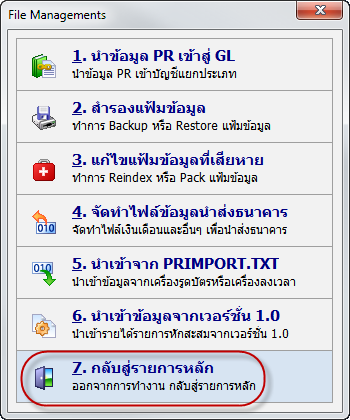
10) เมื่อต้องการดูข้อมูลของเดือนก่อน ก็ให้เลือกกิจการที่เราได้เตรียมไว้